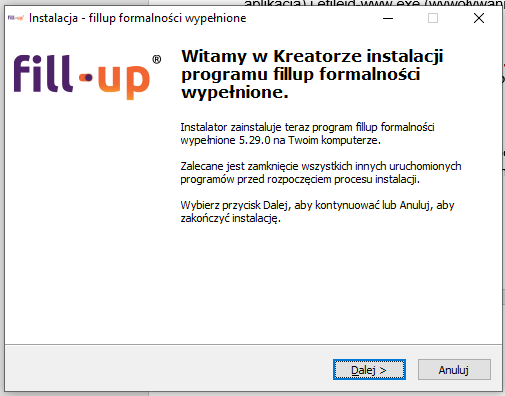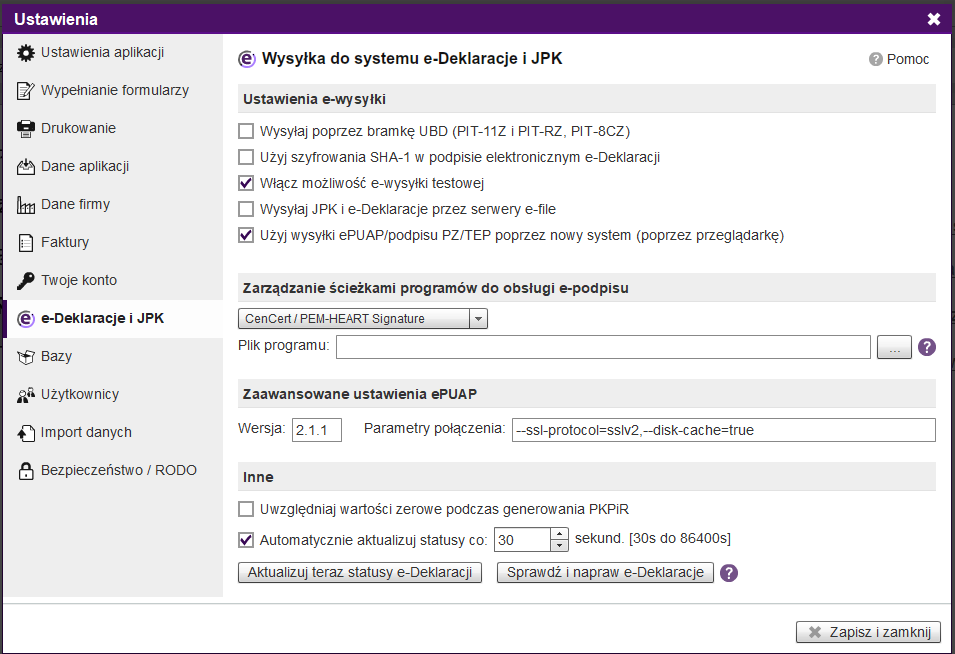Instalacja programu fillup/ e-pity/ e-pity Płatnika z e-file [ID]
Po pobraniu pliku instalacyjnego, otworzy się okno Kreatora instalacji programu – klikamy Dalej.
Wyświetli się okno z Umową Licencyjną, w którym należy zaakceptować warunki umowy.
Poniżej będzie widoczna zaznaczona opcja „Zainstaluj e-file [ID]”.
Jeśli podejmiemy decyzję, że nie chcemy instalować e-file [ID], możemy odznaczyć to pole. (WAŻNE: chcąc korzystać w programie fillup z wysyłki z e-podpisem, z podpisem przez Profil Zaufany, wysyłki do PUE ZUS , wysyłki przez ePUAP, wczytywania danych z usługi Twój e-PIT oraz z opcji importu danych z innych programów księgowych - zaznaczenie opcji Zainstaluj e-file [ID] jest wymagane).
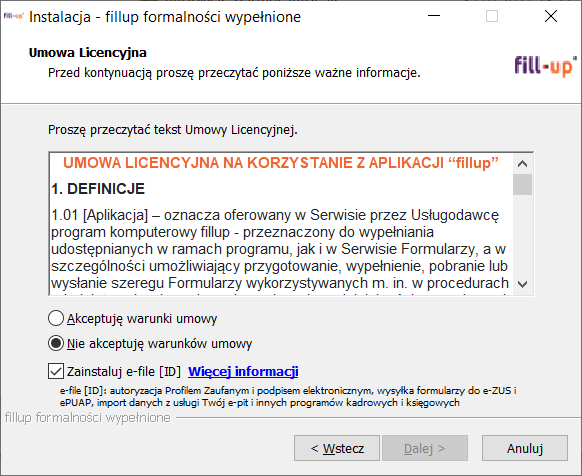
Do kolejnego kroku instalacji przechodzimy, klikając w przycisk Dalej.
W kolejnym kroku wyświetli się umowa licencyjna na korzystanie z programu e-file [ID]. Po przeczytaniu umowy, zaznaczamy opcję ‘Akceptuję warunki umowy’ i klikamy Dalej i przechodzimy do dalszej instalacji programu.
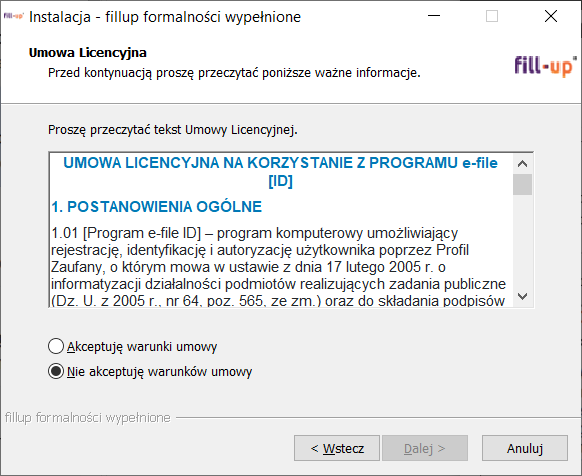
Uwaga: Przy kolejnej aktualizacji programu, instalator programu fillup formalności wypełnione/e-pity/e-pity Płatnika wyświetli się już bez opcji ‘Zainsaluj e-file [ID].
Po instalacji programu i aplikacji e-file [ID] w nowym systemie jest realizowana wysyłka do e-ZUS.
Natomiast w przypadku podpisu Profilem Zaufanym, wysyłka ePUAP i TEP, użytkownik może samodzielnie włączyć wysyłkę przez nowy system klikając w programie Ustawienia->e-Deklaracje i JPK-> zaznaczając opcję ‘Użyj wysyłki ePUAP/podpisu PZ/TEP poprzez nowy system (poprzez przeglądarkę)’.